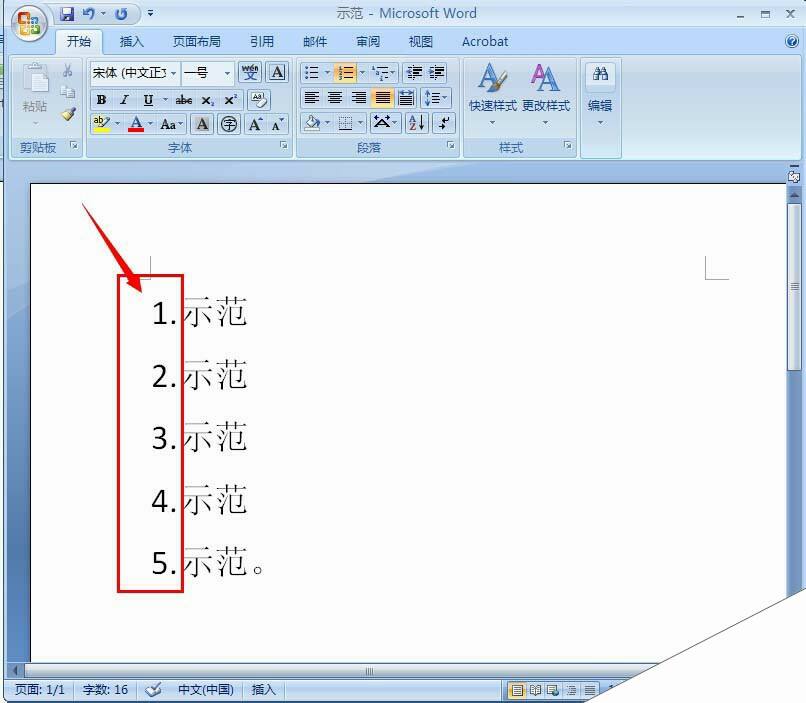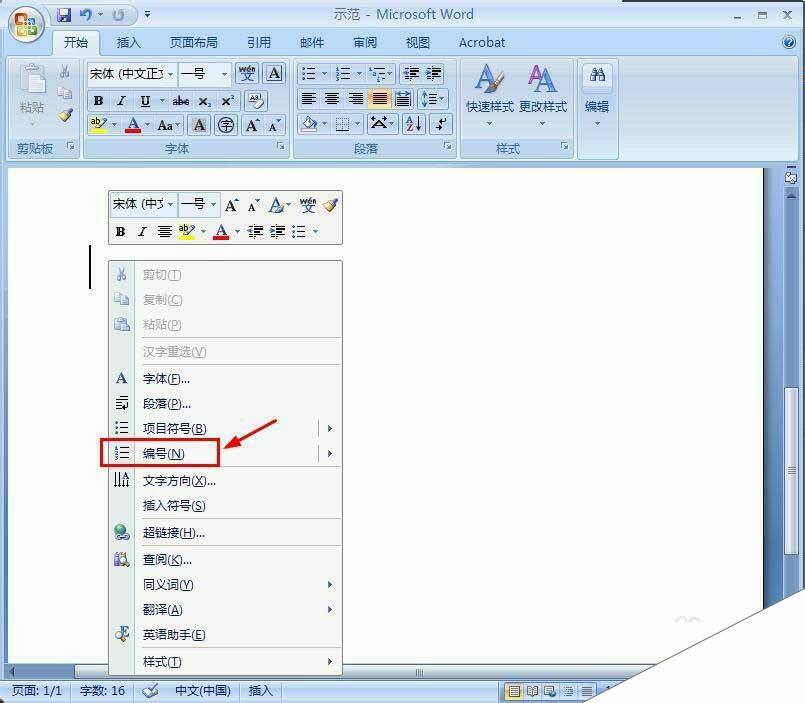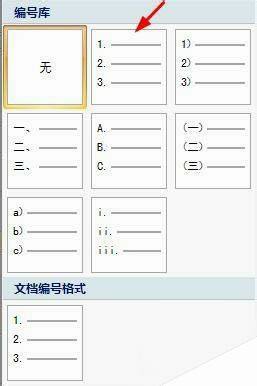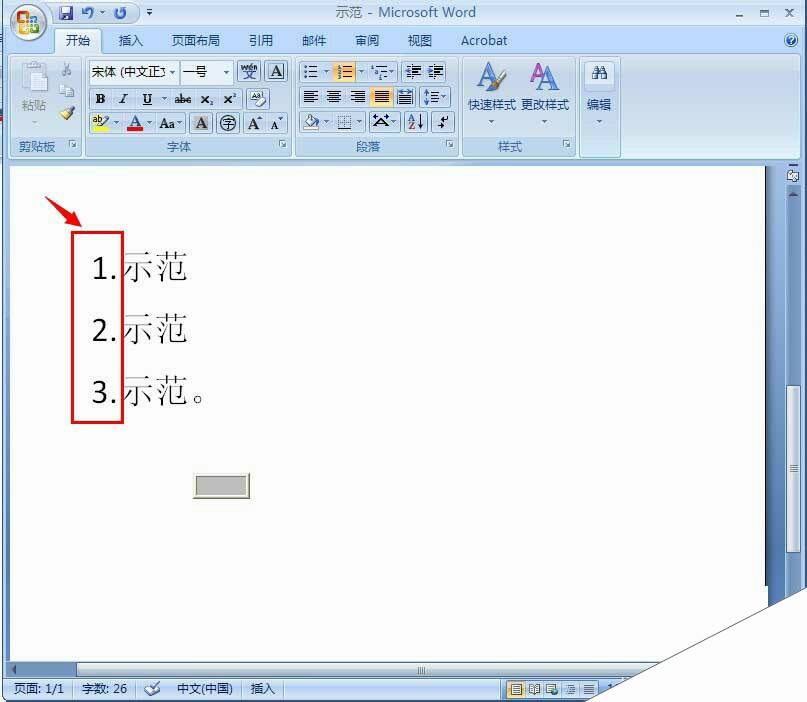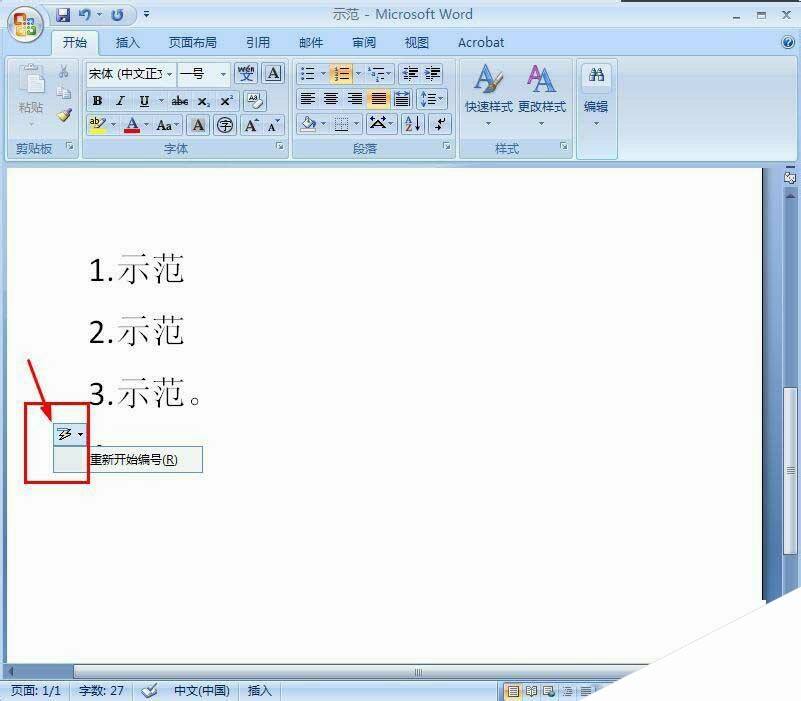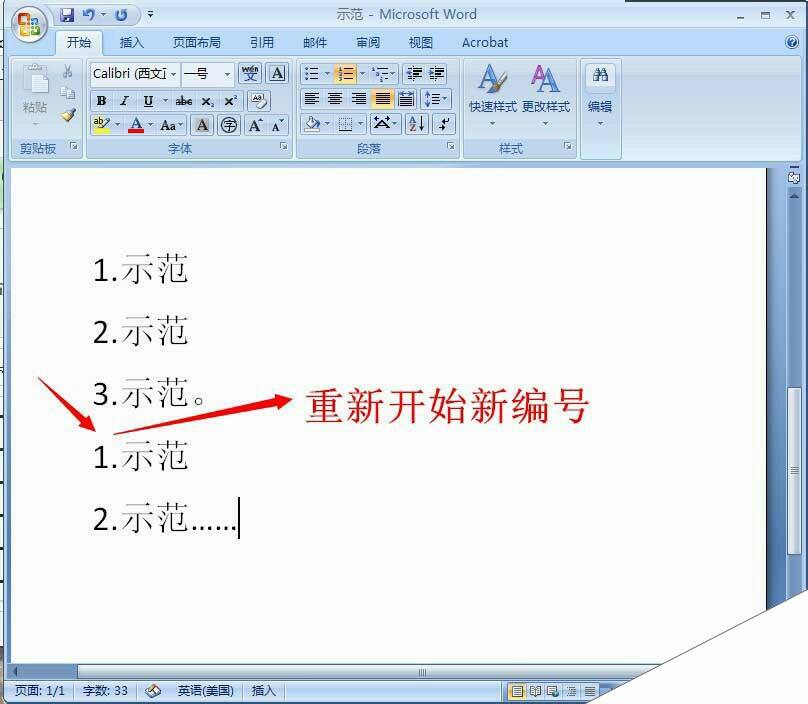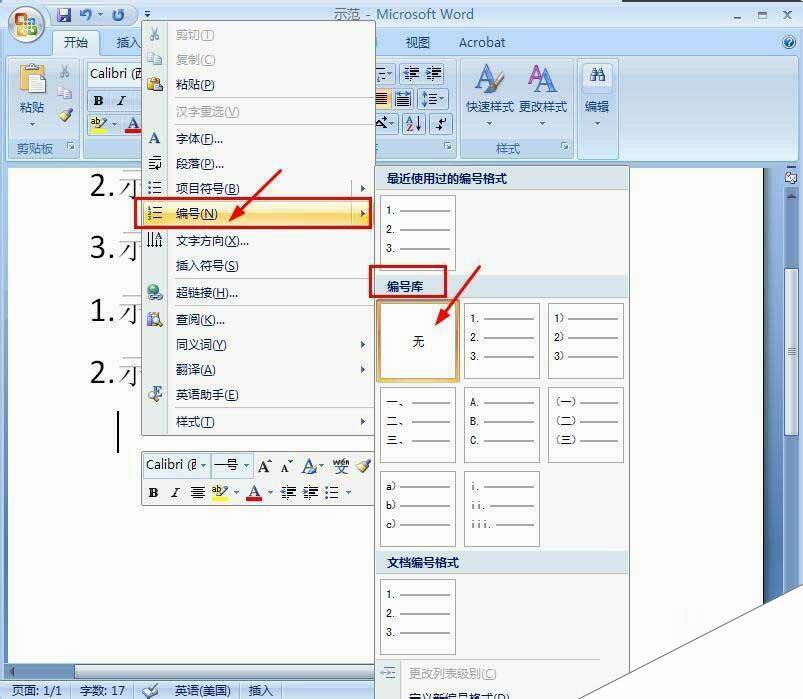word中怎样自动输入编号呢?
办公教程导读
收集整理了【word中怎样自动输入编号呢?】办公软件教程,小编现在分享给大家,供广大互联网技能从业者学习和参考。文章包含361字,纯文字阅读大概需要1分钟。
办公教程内容图文
2、将光标放在需要插入编号的地方,按右键,选择“编号”
3、在编号库中,选择你需要的编号样式。
4、系统自动输入编号,当输入完后,按[Enter]键,系统自动进入下一编号。
5、当你想重新开始新编号时,点击那个“闪电”符号,选择“重新开始新编号”
6、当你想停止输入编号时,按右键,选择“编号”,在弹出的“编号库”中,选择“无”即可。
相关阅读:
Word2013快速更改尾注数字编号格式的操作技巧
Word2007多级编号的使用技巧和快捷键详解
Word2016自动编号怎么取消?
办公教程总结
以上是为您收集整理的【word中怎样自动输入编号呢?】办公软件教程的全部内容,希望文章能够帮你了解办公软件教程word中怎样自动输入编号呢?。
如果觉得办公软件教程内容还不错,欢迎将网站推荐给好友。